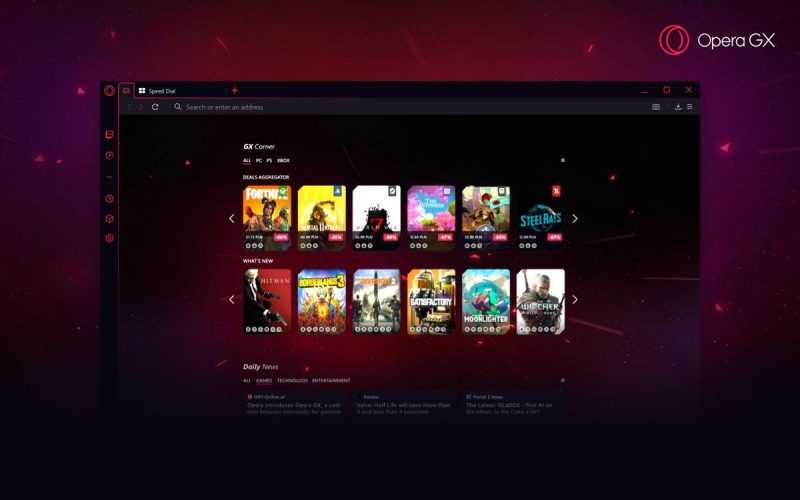
Браузер Opera GX для геймеров сохранил систему управления уведомлениями, характерную для традиционных браузеров, с единственным дополнением — интеграцией оповещений о новых трансляциях на Twitch, которые можно просматривать через боковую панель. Мы изучили работу с различными видами уведомлений в данном браузере.
Как отключить уведомления от сайтов в Opera GX
По умолчанию браузер Opera GX запрашивает согласие пользователя на получение уведомлений от веб-сайтов. При входе на портал, использующий оповещения, пользователю предъявляется соответствующее диалоговое окно.
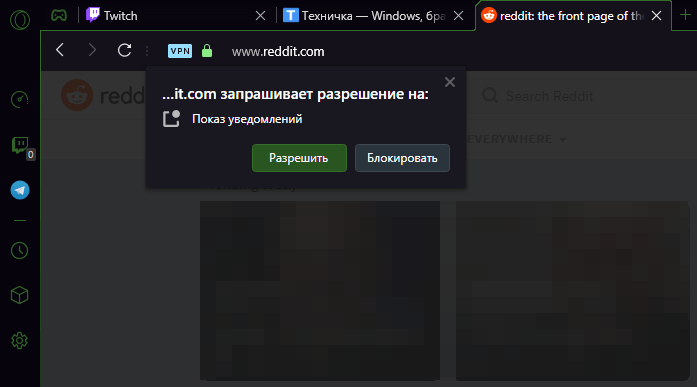
Браузер запрашивает разрешение на отправку уведомлений от данного сайта.
При нажатии кнопки «Разрешить», сайт начнет отправлять уведомления. В случае выбора «Блокировать», оповещения перестанут приходить. В любое время можно изменить настройки уведомлений, используя функционал сайта.
- Рядом с адресом страницы находим замочек и нажимаем на него.
- В строке «Уведомления» выбираем подходящий режим: «Спрашивать», «Разрешить» или «Блокировать».
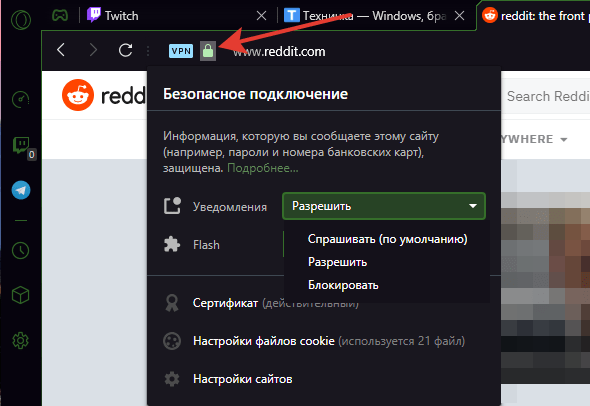
Таким образом, управление уведомлениями также возможно.
В настройках браузера Opera GX содержится универсальный реестр доступов и ограничений. Этот реестр позволяет легко управлять блокировками в масштабе или добавлять конкретные сайты в исключения.
- Нажимаем на значок браузера в левом верхнем углу и переходим в «Настройки». Можно использовать сочетание Alt+P для быстрого доступа к параметрам обозревателя.
- В меню слева раскрываем раздел «Дополнительно» и выбираем вкладку «Безопасность».
- В списке параметров переходим в «Настройки сайта».
- Открываем пункт «Уведомления».
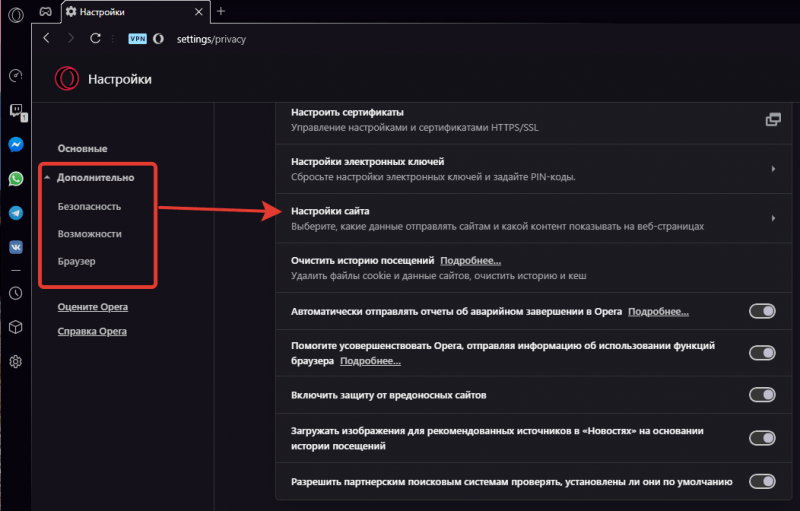
Усовершенствуем настройки уведомлений на веб-ресурсах.
Доступно два варианта списка: «Заблокировать» и «Разрешить», в которые можно вносить сайты для соответствующих действий.
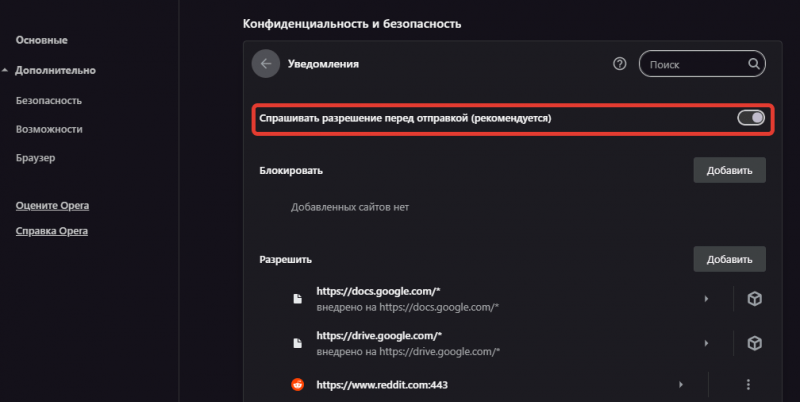
Управление списками и отключение запроса на отправку уведомлений.
Если окно с запросом о получении уведомлений на веб-страницах вызывает раздражение, его можно отключить. При этом возможность подписки на сайт сохранится — она доступна через значок замка в адресной строке.
Как отключить уведомления на боковой панели Opera GX
Одна из особенностей браузера Opera GX — это его интеграция с сервисом Twitch. Символьная иконка этого сервиса присутствует на боковой панели браузера по умолчанию. Кроме того, на эту панель можно добавлять иконки популярных мессенджеров, таких как Facebook Messenger, WhatsApp и Telegram. Некоторые из этих служб могут автоматически отправлять уведомления, однако эту функцию можно отключить.
- Twitch — не отправляет уведомления. Показывает количество трансляций, к которым можно присоединиться прямо сейчас.
- Telegram — не отправляет уведомления. Показывает, что есть новое сообщение в чате или на канале.
- WhatsApp — чтобы оповещения не появлялись на рабочем столе, открываем «Настройки», выбираем раздел «Уведомления» и снимаем все галочки: «Звуки», «Предупреждение на рабочем столе», «Миниатюры». Можно также временно запретить отправку оповещений с помощью функции «Отключить предупреждения и звуки на…».
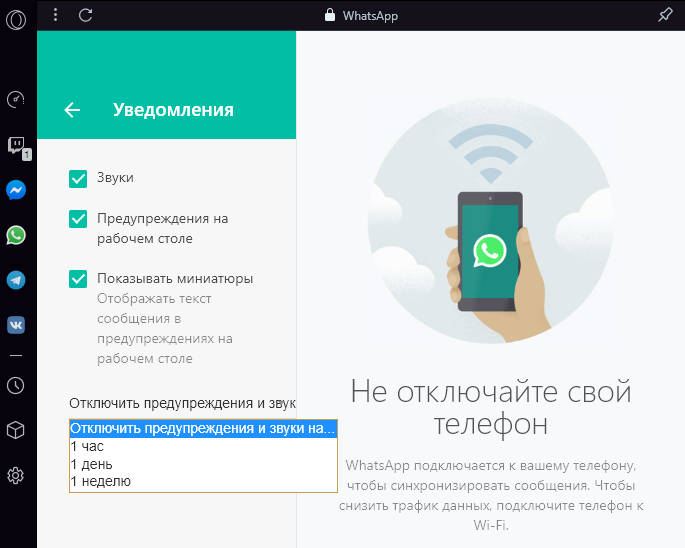
Выключение уведомлений в интернет-версии WhatsApp.
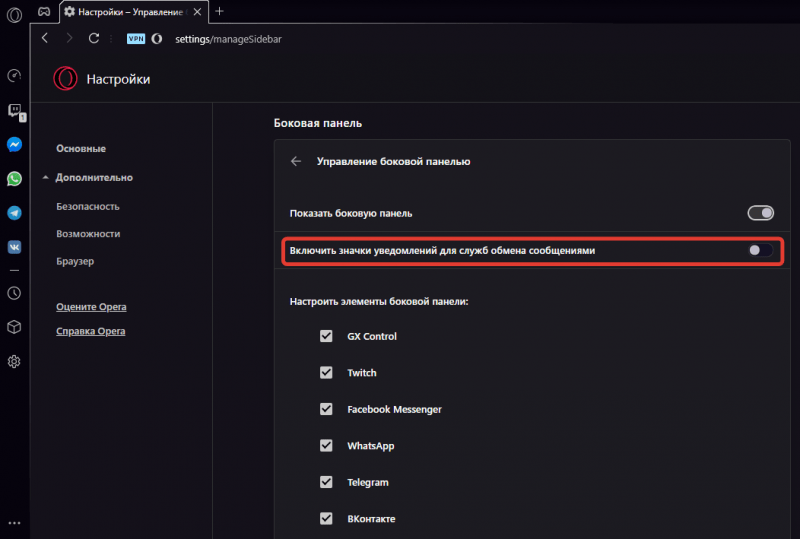
Удаляем значки уведомлений в мессенджерах.
В настройках браузера Opera предусмотрены возможности управления боковой панелью. Пользователи имеют возможность отключить индикаторы уведомлений, что предотвращает появление точек рядом с мессенджерами, указывающих на наличие новых сообщений. В таком режиме проверка сообщений будет требовать ручного вмешательства. Кроме того, в этом разделе настроек доступно управление самой боковой панелью, позволяя её отключать или включать по желанию.








